
รีวิว Snapseed แอปแต่งรูป โหลดฟรี ความสามารถ เทียบเท่า Photoshop
 Thaiware
Thaiware 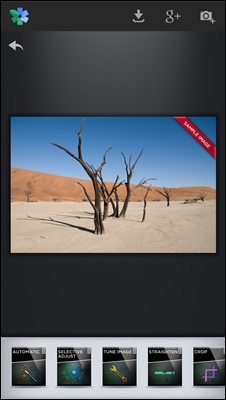
แอปแต่งรูป Snapseed เป็น แอปแต่งรูป ที่ครบเครื่อง เต็มไปด้วยความสามารถ ในการ แต่งรูป มีฟิลเตอร์ให้เลือกหลากหลาย มากมาย ซึ่ง แอปแต่งรูป Snapseed นี้ถูกพัฒนาโดยกลุ่ม Nik Software และแน่นอน ด้วยประสิทธิภาพที่ยอดเยี่ยมทำให้ แอปแต่งรูป Snapseed เป็นที่นิยมในหมู่คนที่ชื่นชอบการถ่ายภาพ .. รูปร่างหน้าตาการใช้งานของ แอปแต่งรูป นี้ก็ไม่ยุ่งยาก มีเครื่องมือช่วยในการ แต่งรูป เหมาะสมต่อการใช้งานในชีวิตประจำวัน ไม่ว่าจะเป็น การปรับรูปให้ตรง, การตัดขอบส่วนเกิน หรือแม้แต่การใส่เอฟเฟคแบบละเอียด ..
โดย แอปแต่งรูป Snapseed รองรับไฟล์นามสกุล JPEG และ TIFF ส่วนไฟล์ RAW นั้นรองรับเฉพาะบน iPad หรือ iPad 2 เท่านั้นครับ และต้องคัลลอกภาพจากกล้อง ไปยัง iPad โดยใช้การเชื่อมต่อผ่าน Camera Kit นั่นเองครับ นอกจากนี้ยังต้องไปปรับในส่วนของ "การตั้งค่า" เพื่อดูว่า Location Services for Snapseed มีสถานะใช้งาน อยู่หรือไม่ และอนุญาติให้ แอปแต่งรูป Snapseed ประมวลผล และเก็บข้อมูล EXIF
เริ่มต้นการใช้งาน แอป Snapseed
ก่อนจะเริ่มใช้ ถ้าหากคุณยังไม่มี แอปแต่งรูป Snapseed นี้ ก็สามารถดาวน์โหลดได้ที่โดย คลิกที่นี่ เลยครับ (มีให้โหลดทั้งระบบปฏิบัติการ Android และ iOS)
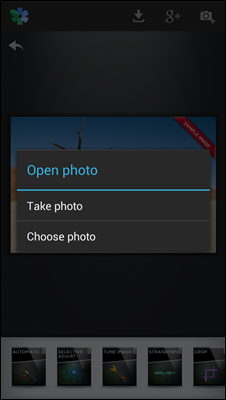
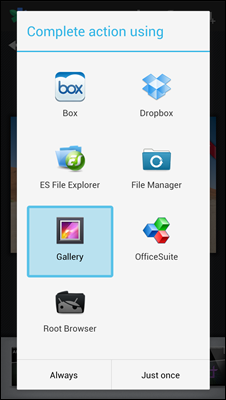
หน้าตาหลักของ แอปแต่งรูป Snapseed คุณสามารถเลือกรูปภาพจากอัลบั้มในเครื่อง หรือจะถ่ายรูปใหม่ ก็สามารถทำได้ครับ
หน้าตาของ แอปแต่งรูป Snapseed
โดยหลักๆ แอปแต่งรูป Snapseed จะใช้การสัมผัสโดยการกดค้าง และเลื่อนขึ้น เลื่องลง หรือ เลือกไปทางซ้าย และทางขวา เพื่อที่จะใช้เอฟเฟค หรือปรับค่าต่างๆ
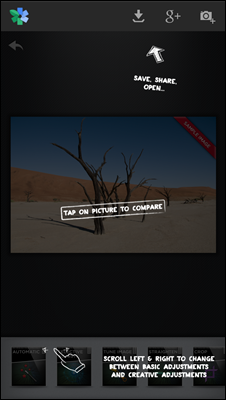
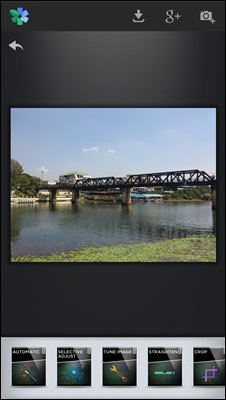
หลังจากที่เลือกรูปที่ต้องเสร็จแล้ว รูปที่เลือกมาก็จะแสดงผล พร้อมเอฟเฟคต่างๆ ให้เลือกมากมาย
การแต่งรูป
ฟีเจอร์ แต่งรูป ของ แอปแต่งรูป Snapseed มีเยอะมากๆ ครับ และในรีวิวนี้จะอธิบายแต่ละฟีเจอร์ ว่าทำงานอย่างไรบ้าง
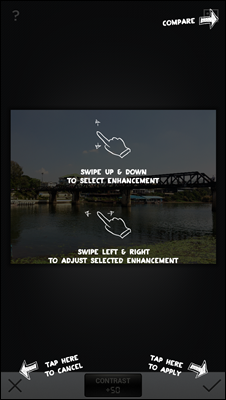
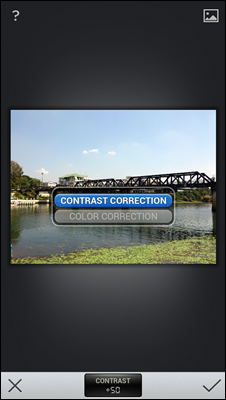
Automatic - แต่งรูป ปรับรูปให้อัตโนมัติ ไม่ว่าจะเป็น contrast หรือ ปรับสี ให้สดขึ้น แต่ถ้าคุณไม่ชอบก็สามารถปรับเองได้โดยกดที่รูปค้าง แล้วเลื่อนขึ้นลง หรือซ้ายขวา
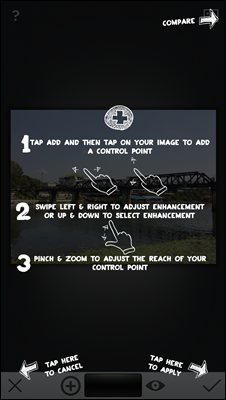
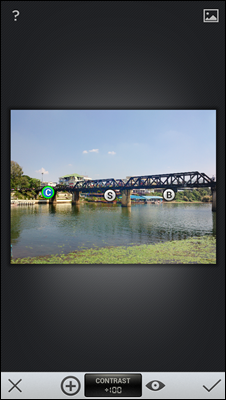
Selective Adjust - คุณสามารถกำหนดขอบเขตบริเวณที่ต้องการ แต่งรูป ได้ตามใจ และถ้าจะเปลี่ยนตำแหน่ง ก็แค่กดค้างและปรับตำแหน่ง ไปยังขอบเขตที่ต้องการ

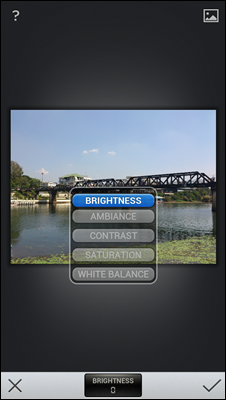
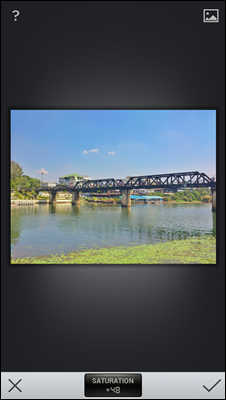
Tune Image - ฟีเจอร์อันนี้มีประโยชน์ และใช้งานง่ายมากๆ ครับ แถมยังทำให้ภาพสวยได้อย่างง่าย และเร็วอีกด้วย สามารถปรับความสว่าง, สภาพแวดล้อม, ความเข้มของสี และ white balance .. ผมชอบฟีเจอร์นี้มากเลยครับ บอกเลยว่าใช้แต่งรูป แล้วโพสต์ลงเฟชบุ๊ค เป็นประจำ ![]()
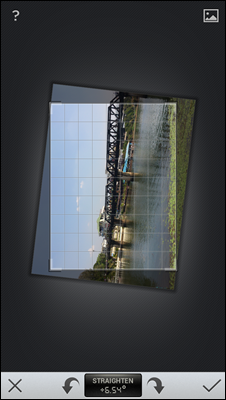
Straighten - ง่ายๆ ก็คือ การหมุนรูป หรือ Rotate นั่นเองครับ
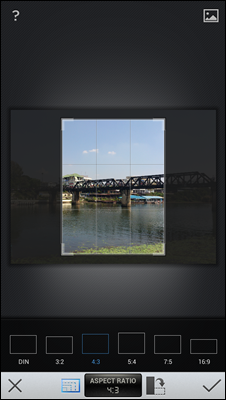
Crop - การตัดส่วนที่ไม่ต้องการของรูปภาพ นอกจากนี้ยังมีกรอบ หลากหลายขนาดให้เลือก เช่น 1:1, 3:2, 5:4 และ 16:9 เป็นต้น
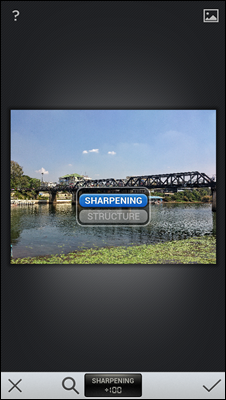
Details - ปรับความเข้มให้แก่รูปภาพโดยการปัดไปทางซ้าย และขวา นอกจากนี้ยังสามารถซูมดูรายละเอียดในแต่ละส่วนของภาพได้อีกด้วย
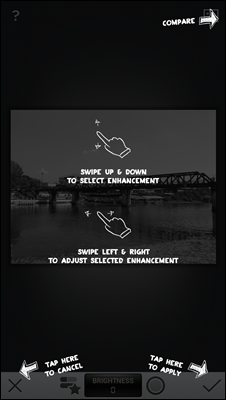
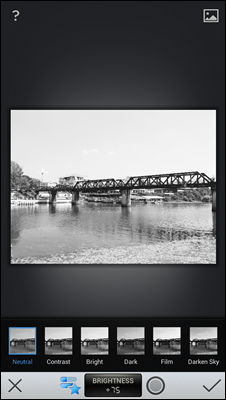
Black & White - แต่งรูป ให้กลายเป็นสีขาวและสีดำ และสามารถปรับ ความสว่าง, contrast และรายละเอียดเล็กๆ หรือพื้นผิว ของรูปภาพได้
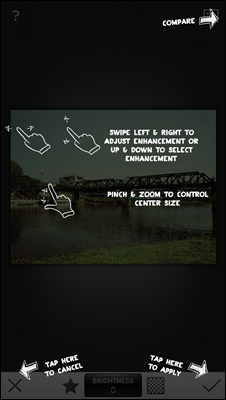

Vintage - เปลี่ยนรูปให้เป็นสไตล์ วินเทจ โดยมีไตล์สำเร็จรูปให้เลือก และสามารถปรับตำแหน่งจุดศูนย์กลางของสีที่จะกระจาย หรือว่าจะปรับจุดที่กระจายเองก็สามารถทำได้
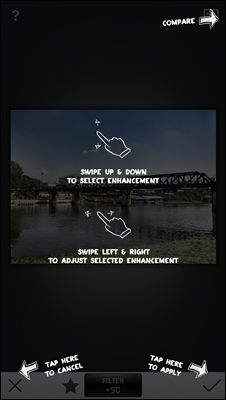
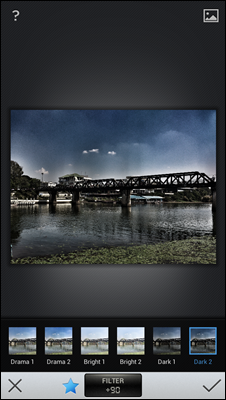
Drama - ฟีเจอร์นี้จะมีสไลต์สำเร็จรูปในแนว HDR มาให้เลือก และปรับค่าได้ตามใจชอบ
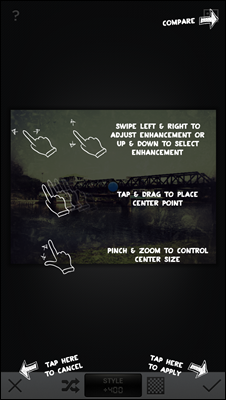
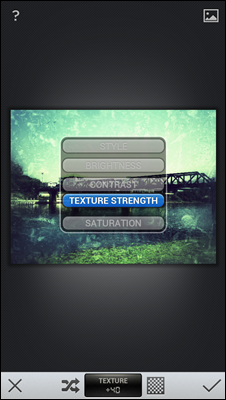
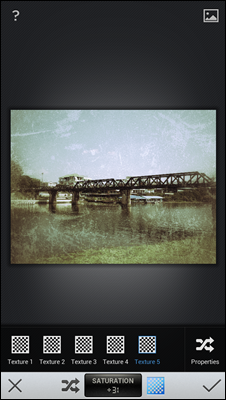
Grunge - เป็นการปรับรูปภาพให้อยู่ในแนว Drama ไม่ว่าจะเป็นการปรับพื้นผิว, สี, ภาพลวดลายเล็กๆ และเลือกจุดโฟกัสได้ โดยจะมีปุ่มสุ่มให้เลือก และยังสามารถปรับเปลี่ยนทิศทางของพื้นผิวได้
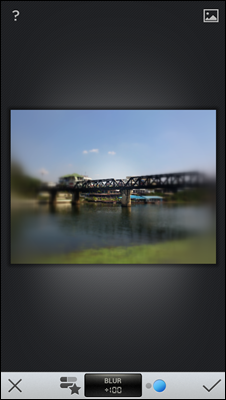
Center Focus - เลือกจุดที่ต้องการจะโฟกัส หรือจุดที่ต้องการจะ Blur ได้

Organic Frames - ใส่กรอบให้กับรูปภาพ ได้หลากหลายแบบ และยังสามารถปรับขนาดของกรอบได้อีกด้วยครับ
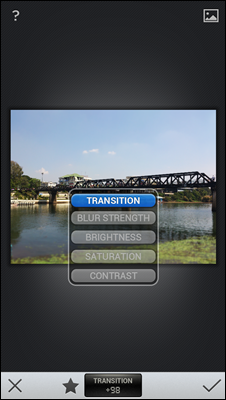
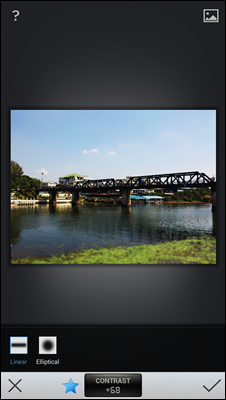
Tilt-Shift - คือ การทำให้ภาพจริง ดูเหมือนภาพของเล่น ด้วยการเร่งสี และความชัดของรูปภาพนั่นเองครับ โดยมีเมนู transition, ระยะชัด, ความสว่าง, ความเข้ม และ contrast ให้ปรับในฟีเจอร์นี้
หมายเหตุ - สามารถเปรียบเทียบกับภาพต้นฉบับ ได้โดยกดที่ปุ่มรูปภาพมุมขวามบนของ แอปแต่งรูป Snapseed
การแชร์รูป
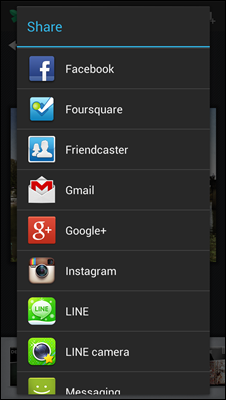
แอปแต่งรูป Snapseed ตัวนี้สามารถแชร์รูปภาพ ไปยัง Google+ ได้ผ่านทางปุ่ม มุมขวาบน และแชร์ไปยังแอปต่างๆ ที่คุณได้ลงไว้บนสมาร์ทโฟนของคุณ อาทิเช่น เฟชบุ๊ค, ทวิตเตอร์, อีเมล, Dropbox และ Pinterest เป็นต้น
บทสรุป แอปแต่งรูป Snapseed
แอปแต่งรูป Snapseed เป็น แอปแต่งรูป ที่ถือว่าใช้งานง่ายมากๆ มีประสิทธิภาพในการ แต่งรูป ค่อนข้างดี การใช้งานทำได้อย่างรวดเร็ว ไม่มีอาการค้างให้เห็น มีหน้าตาการใช้งานที่ไม่ยุ่งยากซับซ้อน และที่สำคัญผลลัพย์ของการ แต่งรูป ก็ถือว่าทำได้ดีเยี่ยมเลยครับ .. รับรองว่า แอปแต่งรูป Snapseed นี้ ถูกใจคนที่ชอบการถ่ายรูป และ แต่งรูป เลยทีเดียว และที่สำคัญยังใช้ได้ทั้งระบบปฏิบัติการ Android และ iOS อีกด้วยครับ
รูปตัวอย่างจากการ แต่งรูป ผ่าน แอปแต่งรูป Snapseed




 คำสำคัญ »
คำสำคัญ »

รีวิวที่เกี่ยวข้อง

แสดงความคิดเห็น
|
ความคิดเห็นที่ 2
12 กุมภาพันธ์ 2556 20:03:02
|
||
|
GUEST |

|
หมวย
ดีมาก
|
|
ความคิดเห็นที่ 1
3 กุมภาพันธ์ 2556 14:55:21
|
||

|
ผมใช้ Aviary บ่อยกว่าแฮะ
|
|


 ซอฟต์แวร์
ซอฟต์แวร์ แอปพลิเคชันบนมือถือ
แอปพลิเคชันบนมือถือ เช็คความเร็วเน็ต (Speedtest)
เช็คความเร็วเน็ต (Speedtest) เช็คไอพี (Check IP)
เช็คไอพี (Check IP) เช็คเลขพัสดุ
เช็คเลขพัสดุ สุ่มออนไลน์
สุ่มออนไลน์






















